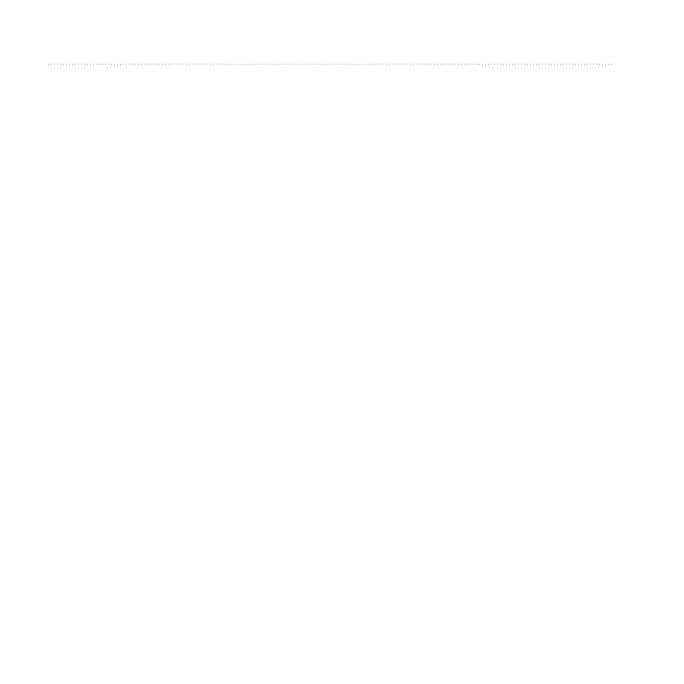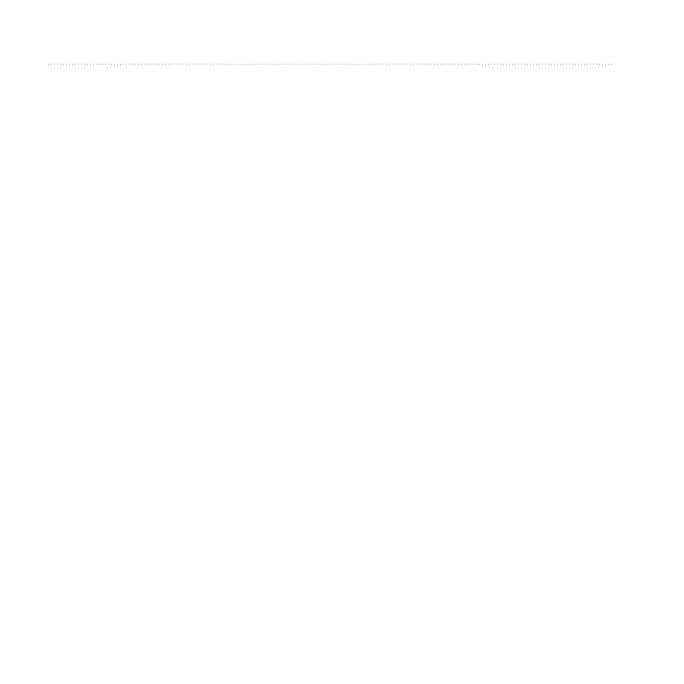
Sommario
iv nüLink! serie 2300 manuale utente
Memorizzazione del numero di
telefono dell'abitazione ..................... 33
Uso della funzione Elenco chiamate ... 34
Uso della funzione chiamata vocale .... 34
Verica dello stato del telefono ............ 34
Uso del menu Strumenti ............ 35
Visualizzazione delle informazioni
relative alla posizione corrente ......... 35
Uso dell'Aiuto ....................................... 35
Informazioni sui libri audio ................... 35
Informazioni su ecoRoute ................... 37
Visualizzazione delle immagini ............ 41
Uso dell'orologio mondiale ................. 42
Uso della calcolatrice........................... 42
Acquisizione di schermate ................... 42
Conversione di unità ........................... 42
Uso delle funzioni nüLink! ......... 44
Visualizzazione delle
previsioni meteo ............................. 44
Ricerca degli orari dei lm ................... 44
Ricerca di eventi locali ......................... 45
Ricerca delle stazioni di rifornimento
e dei prezzi ....................................... 45
Visualizzazione dei messaggi
myGarmin ......................................... 45
Ricerca dello stato dei voli ................... 45
Creazione di un account
nüLink! Store .................................... 46
Meteo avanzato ................................... 47
Ricerca di un indirizzo mediante gli
elenchi telefonici ............................... 49
Informazioni relative agli autovelox ..... 49
Tracker .........................................51
Impostazione di Tracker ...................... 51
Informazioni sugli amici ....................... 52
Trafco.........................................54
Eventi relativi al trafco sul proprio
percorso ........................................... 55
Eventi relativi al trafco nella
propria area ...................................... 56
Informazioni sui dati sul trafco ........... 56
Informazioni sulle telecamere
di controllo del trafco ...................... 56
Abbonamenti Info Trafco.................... 57
Informazioni relative alle offerte ........... 58
Gestione dei dati......................... 60
Tipi di le ............................................. 60
Informazioni sulle schede
di memoria ........................................ 60
Trasferimento dei le del computer .... 60
Eliminazione dei le ............................ 61